Wygląd i wykonanie
Nie trzeba być Sherlockiem, by od razu zauważyć podobieństwo do obracanych laptopów Dell Inspiron 11 czy sposób działania zaczerpnięty od serii Lenovo Yoga. Nie mniej, nie mam zamiaru skupiać się na tym, kto od kogo i dlaczego podpatrzył rozwiązania, a fakt jak wygląda i jak jest wykonane urządzenie z pewnie kompletnie nieznanej Wam firmy, które trafiło do mnie na biurko. A muszę przyznać, ze byłem pozytywnie zaskoczony, gdy pierwszy raz otworzyłem pudełko z Voyo. Patrząc na cenę trochę ponad 200 dolców spodziewałem się raczej laptopa-zabawki, pachnącego jeszcze koszulą osoby, która go składała, a dostałem sprzęt, który wcale nie odbiega jakością o tych, które możemy spotkać na półkach sklepowych. Ale po kolei.
Voyo VBook V1 4G to urządzenie 2w1, czyli niewielki laptop, który ma możliwość obrócenia ekranu niemal o 360 stopni, tak by urządzenie postawić w innych pozycjach czy ostatecznie zamienić w nieco większy tablet (wszystkie pozycje opisałem nieco niżej). Obudowa praktycznie w całości wykonana została z różnego rodzaju tworzywa sztucznego, które można uznać jako dobre. Środek jest czarny i lubi złapać tłuste plamy, ale z kolei wierzchnia część już taka nie jest. To właśnie taka charakterystyczna, miękka i miła w dotyku powierzchnia dała mi do zrozumienia, dlaczego ten laptop od razu skojarzyłem mi się z Yogą. W tym drugim jest niemal identyczna faktura z wierzchu. Takie wykończenie jest dobre, bo przez to urządzenie pewniej trzyma się w dłoni i jest odporniejsze na zarysowania. Podoba mi się też kolor tej wersji, która do mnie trafiła, a pewnie dlatego, że jest trudny do określenia. Z jednej strony mamy trochę grafitu, który wpada w śliwkowy czy podobny. Błyszcząca powierzchnia jest tylko tam, gdzie jest ekran, ale to nic dziwnego, skoro ekran jest dotykowy.
Zawiasy w Voyo VBook V1 4G są metalowe i działają dwustopniowo. Wszystko po to, by można było obrócić ekran. Najpierw pracuje górna część zawiasu, który działa do czasu aż kąt między klawiaturą, a ekranem osiągnie 180 stopni. Dalej „włącza się” drugi zawias, który pozwala złożyć laptop tak, by działał jak trochę większy tablet. Warto pamiętać, że do otworzenia laptopa trzeba koniecznie wykorzystać dwie dłonie, bo niemożliwe jest to, by go otworzyć jedną ręką. W ramce są dwa magnesy, które zapobiegają przypadkowemu odchyleniu elementu z ekranem. Konstrukcja jest w miarę solidna i sztywna, choć podczas otwierania, zamykania i ściskania obudowy w niektórych miejscach słychać skrzypienie elementów (ale sprawdzałem to też przy laptopie Yoga 300 i jest podobnie). Co ważne, ekran nie przesuwa się podczas przenoszenia, no chyba, że będziemy nim bardzo energicznie ruszać.
Nie byłbym sobą, gdybym nie zajrzał do środka obudowy. Na dolnej pokrywie są cztery okrągłe gumki, które trzymają urządzenie w miejscu i niektóre oznaczenia jak chociażby wbudowana pamięć na dane (przypominam, w tym modelu 64 GB). Pokrywa trzyma się na dziesięciu śrubkach, które odkręcimy małym wkrętakiem krzyżowym. Gdy już się dostaniemy do środka będziemy mieli dostęp praktycznie do wszystkiego. Większość obudowy w środku zajmuje bateria, która wzbudza we mnie mieszane odczucia, co do jej jakości wykonania. Nie jest co prawda miękka, ale „bardziej firmowe” akumulatory prezentują się lepiej. Po obu stronach baterii są dwa głośniki, które tylko wyglądają na mocne, bo w rzeczywistości grają bardzo słabo. Mnie od razu mocno podirytował przewód od modemu, który był bardzo niechlujnie poprowadzony przez środek. Na szczęście kilka minut roboty i już było lepiej, co możecie zobaczyć na poniższym zdjęciu.
[caption id="attachment_44352" align="aligncenter" width="930"] Środek przed ułożeniem przewodu / fot. galaktyczny[/caption]
[caption id="attachment_44351" align="aligncenter" width="930"]
Środek przed ułożeniem przewodu / fot. galaktyczny[/caption]
[caption id="attachment_44351" align="aligncenter" width="930"] Środek po ułożeniem przewodu / fot. galaktyczny[/caption]
Środek po ułożeniem przewodu / fot. galaktyczny[/caption]
 Środek przed ułożeniem przewodu / fot. galaktyczny[/caption]
[caption id="attachment_44351" align="aligncenter" width="930"]
Środek przed ułożeniem przewodu / fot. galaktyczny[/caption]
[caption id="attachment_44351" align="aligncenter" width="930"] Środek po ułożeniem przewodu / fot. galaktyczny[/caption]
Środek po ułożeniem przewodu / fot. galaktyczny[/caption]Płyta główna ze wszystkimi podzespołami jest w górnej części i do niej na złączu mSATA został podłączony modem 4G LTE, konkretnie Huawei ME906V. Tutaj jednak zauważyłem trochę fuszerki, bo spod modemu wystaje sporo kleju. Po prawej stronie jest jeszcze niewielka płyta PCB, która jest połączona z tą główną za pomocą szerokiej taśmy i która ma jedno złącze USB, mini jack’a i przyciski.
Procesor nie wymaga wentylatora, ale z oczywistych względów jest na nim (i na innych układach) solidny termopad, a wszystko dodatkowo zostało zabezpieczone blaszką. Dokładne oznaczenie pamięci wbudowanej to FORESEE NCEMBS99-64G, a pamięci RAM Kingston – BF1081.01. Nie muszę chyba pisać, ale dla świętego spokoju to zrobię – w tym urządzeniu RAM jest wlutowany na stałe w płytę główną, więc nie ma żadnej możliwości by wymienić lub rozszerzyć pamięć operacyjną. Choć jak na takie urządzenie i tak jest jej wystarczająco – 4 GB.
Złącza
Voyo VBook V1 4G został całkiem nieźle wyposażony biorąc pod uwagę dostępne złącza. Patrząc zatem na lewą krawędź (patrząc na ekran laptopa) mamy USB 2.0, tuż obok mini jack 3,5 mm i dwa jedyne przyciski znajdujące się na bokach – podwójny przycisk głośności i włącznik. Patrząc na drugi bok, od razu widzimy, że dzieje się więcej. Zaczynając od prawej jest złącze ładowania, drugie USB 2.0, microHDMI, czytnik kart pamięci w standardzie microSD (nie pełnowymiarowe SD!) i to co mnie od początku ciekawiło, czyli slot na kartę microSIM.
Szkoda jednak, że nie zdecydowano się na USB Type C lub chociażby USB 3.0, co zapewniłoby wyższą szybkość danych podczas kopiowania. W porównaniu zatem do takiego laptopa jak Yoga 300-11, czyli trochę większego, bo z 11,6-calowym ekranem, nie mamy złącza LAN, więc w grę wchodzi odpowiedni adapter albo tylko łączność bezprzewodowa Wi-Fi.
Klawiatura i touchpad
Pierwsze co muszę napisać o klawiaturze to to, że trzeba się do niej przyzwyczaić. Jest pięciorzędowa, a większość przycisków ma 14 mm szerokości i wysokości. Wyjątkiem jest blok klawiszy na górze (tam gdzie są klawisze funkcyjne F1 itd.), strzałki, które są praktycznie o połowę mniejsze, a co za tym idzie mniej wygodne i klawisze takie jak Enter, Shift czy Spacja. Klawisze są bardzo nisko osadzone i po przyciśnięciu chowają się w obudowie, co powoduje, że podczas szybkiego, bezwzrokowego pisania czasami możemy zawadzić o krawędzie. Dlatego też napisałem, że trzeba się przyzwyczaić i „przestawić” na takie pisanie. Klawiatura ma też trochę inny układ. Przykładowo klawisz Delete możemy wywołać tylko z przyciskiem Fn (funkcyjnym), tak samo jak klawisze od F1 do F12. Na próżno jest też szukać osobnego przycisku do zrzutu ekranu czy wywoływania przycisku Start (choć to robi dotykowy przycisk Windows pod ekranem).
Nie chcę nikogo zniechęcać, ale touchpad to najgorszy element tego komputera. Jest co prawda szeroki, bo zajmuje 1/3 obudowy pod klawiaturą, ale jest mało precyzyjny i nie zawsze reaguje na nasze polecenia. Trzeba starać się kłaść palec w centralnej części, bo inaczej potrafi „ścinać” i spowalniać ruch kursora na ekranie. Nie ma wydzielonych przycisków, co też powoduje lekki dyskomfort. Jeszcze do lewego przycisku nie ma dużych zastrzeżeń, ale prawy działa po prostu źle – nie dość, że ma zupełnie inny „klik” i dźwięk to jeszcze często zdarza się tak, że przy naciśnięciu kursor na ekranie przeskakuje w inne miejsce. Dlatego też wspomagałem się dotykowym ekranem i myszką na Bluetooth, mając nadzieję, że problematyczny touchpad jest tylko w mojej wersji.
SPIS TREŚCI:





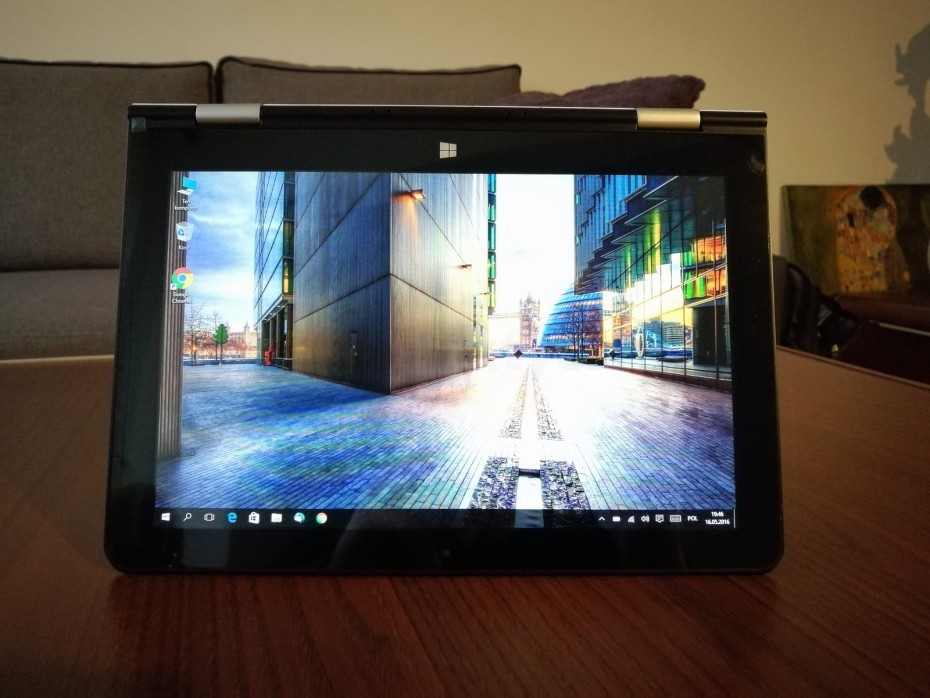












No Comments